最近のスマホは大画面化が進んでいる。しかし、「画面が大きいと入力がしづらい!」と思う人も少なくないだろう。iPhoneもAndroidスマホもキーボードを片方に寄せることが可能。指が届きやすくなり、文字入力が劇的に楽になる。
キーボードを画面の片側に寄せて入力を楽にする
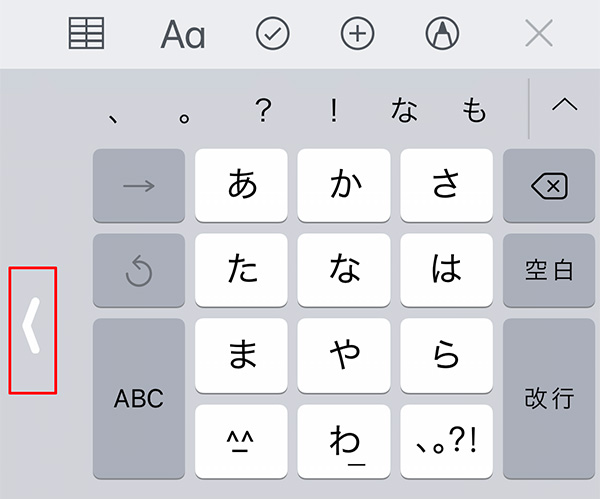
スマホの画面を年々大きくなっており、一部の端末ではタブレットに近いサイズになっているものもある。大画面は画面が見やすいといったメリットもあるが、画面の端まで指が届きにくいというデメリットもある。
特に文字入力で指が届きにくくなるのは致命的だ。そんなときに使いたいのが「片手用キーボード」や「片手モード」と呼ばれる機能。これはキーボードを画面の片側に寄せるもので、片手でも文字入力がグンと楽になる。
【iPhone】
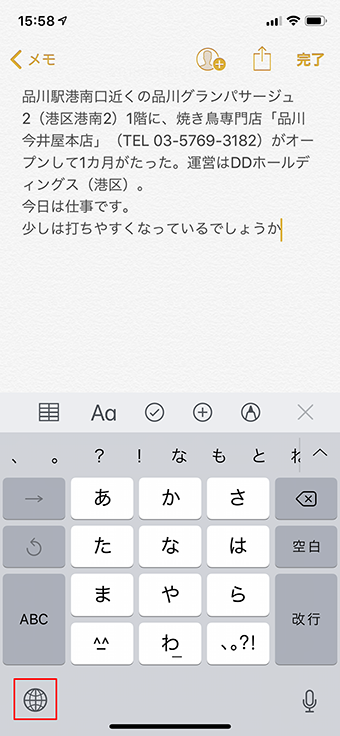
iPhoneで片手用キーボードを使うときは、キーボード左下の地球儀アイコンをロングタッチする
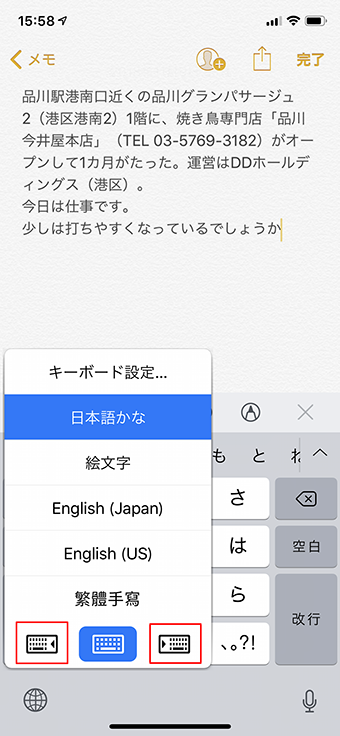
下に片手モードのキーボードアイコンが表示される。左寄せと右寄せが選択できるので、寄せたい方向のアイコンをタップする
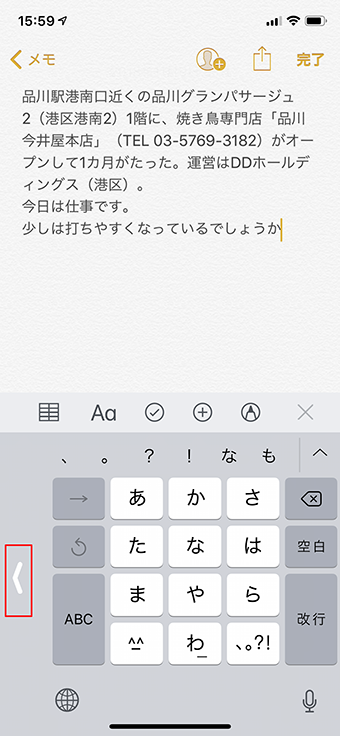
選択したアイコンの側にキーボードが寄せて表示される。元に戻したいときは、「<」「>」アイコンをタップすればよい
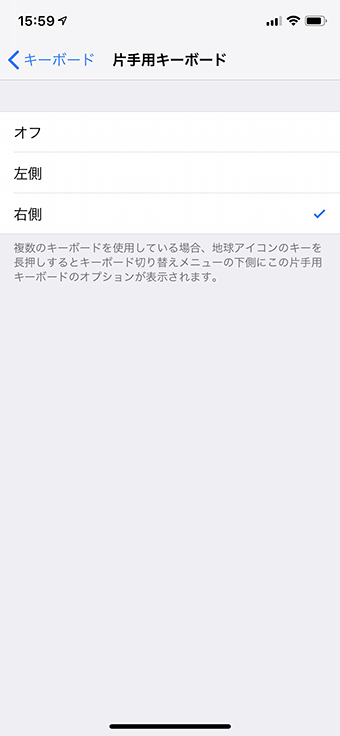
最初から片手モードを使いたいときは、設定画面→「一般」→「キーボード」→「片手用キーボード」を開き、寄せたい方向を選択する
【Android】
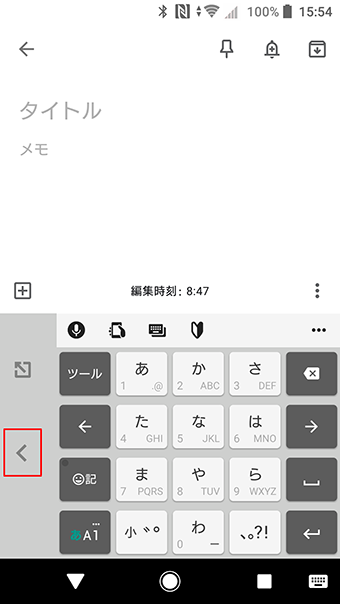
Androidスマホの場合、利用している日本語入力アプリによって操作が異なるが、基本的な変更方法は同じだ。ここではXperia標準のPOBox Plusで説明する。片手モードにするときは、キーボード左下の文字切り替えアイコンをロングタッチする
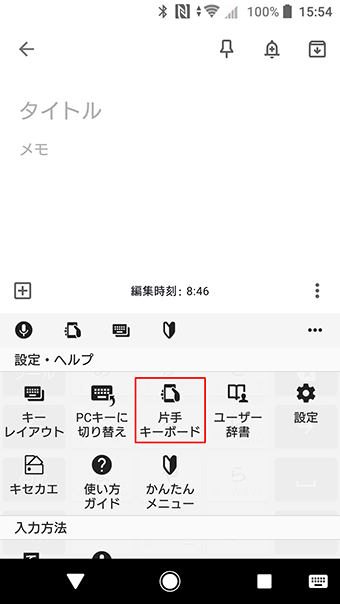
設定・ヘルプメニューが表示されるので、「片手キーボード」をタップする
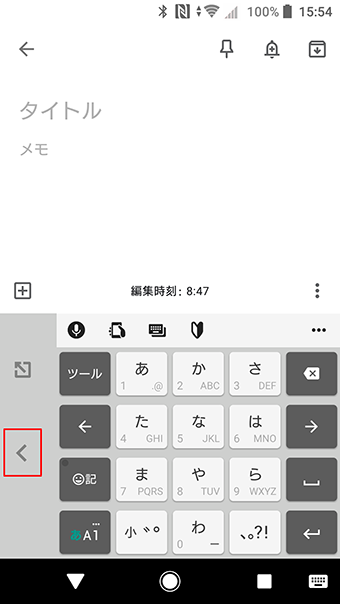
キーボードが寄せて表示される。キーボードを寄せる方向を変更したいときは、「<」「>」アイコンをタップすればよい
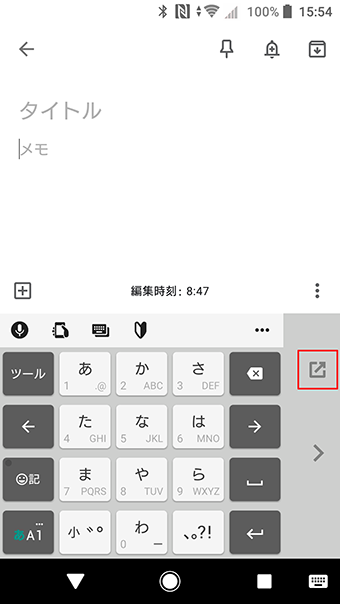
次回から、寄せた方向でキーボードは表示される。キーボードを元に戻したいときは、元に戻すアイコンをタップする
キーボードの片手モードは、ほぼすべてのスマホで利用できる機能だ。指が届かなくて文字入力がうまくできない人は、ぜひ使い方を覚えておこう。



